|
<< Click to Display Table of Contents >> Розшифрування квитанцій |
  
|
Розшифрування квитанцій
|
<< Click to Display Table of Contents >> Розшифрування квитанцій |
  
|
Щоб розшифрувати квитанції виконайте наступні дії:
1. |
Відобразіть у робочій області список повідомлень та квитанцій вибраного звіту. |
2. |
Натисніть на кнопку [Розшифрувати квитанції], яка розташована у верхній частині робочої області. |
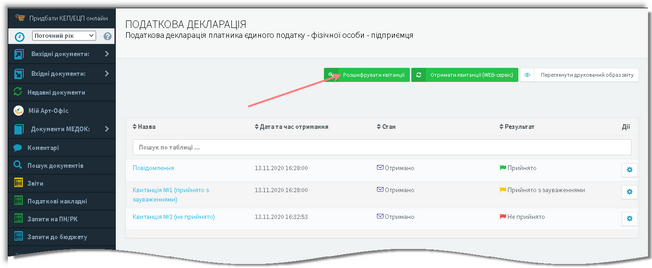
Відображення кнопки [Розшифрувати квитанції] у списку повідомлень та квитанцій вибраного звіту
|
Кнопка [Розшифрувати квитанції] відображається лише в тому випадку, якщо у списку повідомлень та квитанцій вибраного звіту присутня хоча б одна зашифрована квитанція/повідомлення. |
В результаті відображається форма Розшифрування квитанцій.
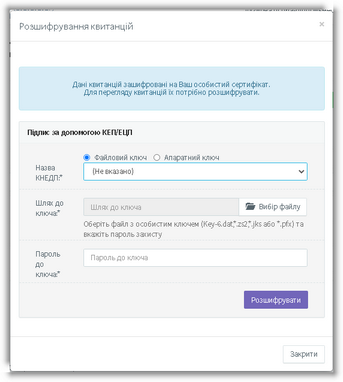
Форма Розшифрування квитанцій для зчитування файлового КЕП
3. |
На формі Розшифрування квитанцій виконайте наступні дії: |
3.1. |
Встановіть перемикач у положення Файловий ключ, якщо необхідно розшифрувати квитанції за допомогою файлового ключа КЕП. |
Далі, у поточному розділі, наведено детальний опис розшифрування квитанцій за допомогою файлового ключа КЕП.
|
Якщо необхідно розшифрувати квитанції за допомогою апаратного ключа, то встановіть перемикач у положення Апаратний ключ. В результаті, форма Розшифрування квитанцій змінюється:
Форма Розшифрування квитанцій для зчитування апаратного електронного ключа У верхній частині форми може відображатися панель рожевого кольору з повідомленням для встановлення крипто сервісу. Перед розшифруванням квитанцій за допомогою апаратного ключа обов'язково необхідно виконати встановлення крипто сервісу. Для цього виконайте дії, аналогічні до дій у р. Встановлення крипто сервісу. Для підписання документів за допомогою апаратного ключа виконайте дії, аналогічні до п.п. 3-6 розділу Авторизація користувача в системі по апаратному КЕП |
3.2. |
У полі Назва КНЕДП вкажіть (виберіть зі списку) назву кваліфікованого надавача електронних довірчих послуг (скорочено КНЕДП). |
3.3. |
У полі Шлях до ключа натисніть кнопку [Вибір файлу]. В результаті відображається вікно, в якому оберіть файл з особистим ключем (наприклад, файл з ім’ям Key-6.dat, або *.zs2, *.jks, *.pfx) та натисніть кнопку [Відкрити]. В результаті вікно вибору файлу ключа закривається, а в полі Шлях до ключа відображається вибраний файл. |
3.4. |
У полі Пароль до ключа вкажіть пароль захисту вибраного ключа. |
3.5. |
Натисніть кнопку [Розшифрувати]. В результаті відбувається ідентифікація користувача, після вдалої ідентифікації користувача відбувається розшифрування квитанцій зі списку. |
В результаті успішного розшифрування квитанцій відображається повідомлення Увага, в якому відображається інформація про кількість розшифрованих квитанцій:
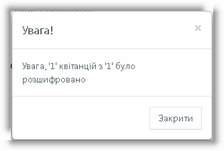
Повідомлення про результат розшифрування
4. |
У повідомленні Увага натисніть кнопку [Закрити] для його закриття. |